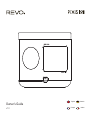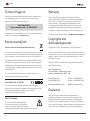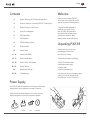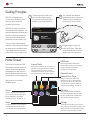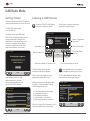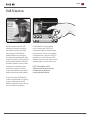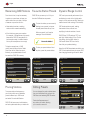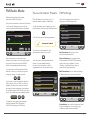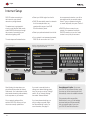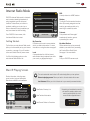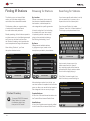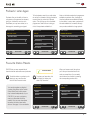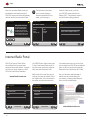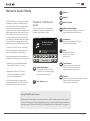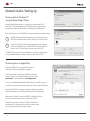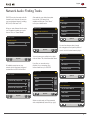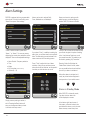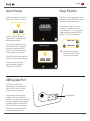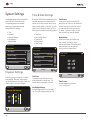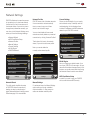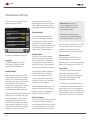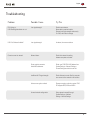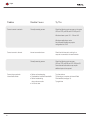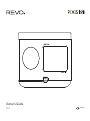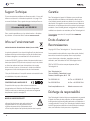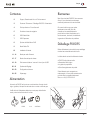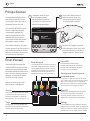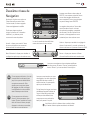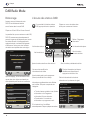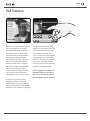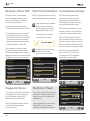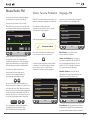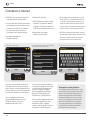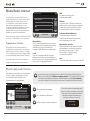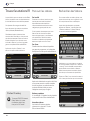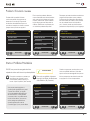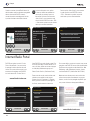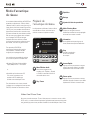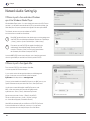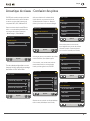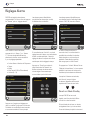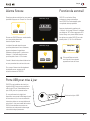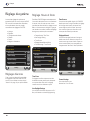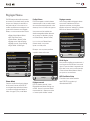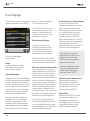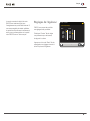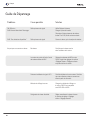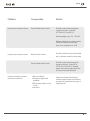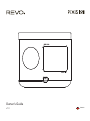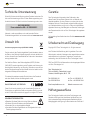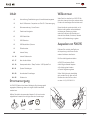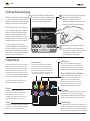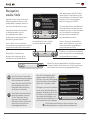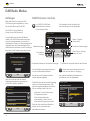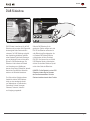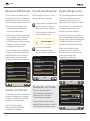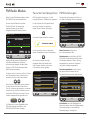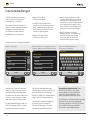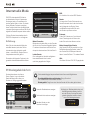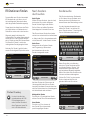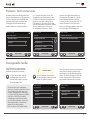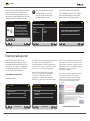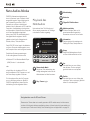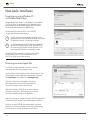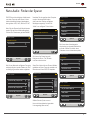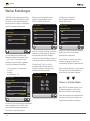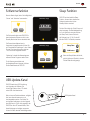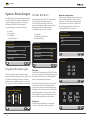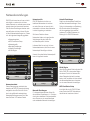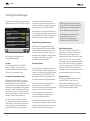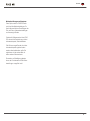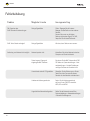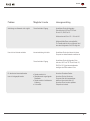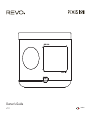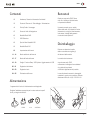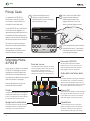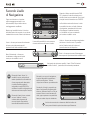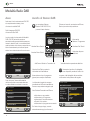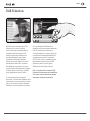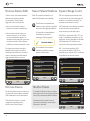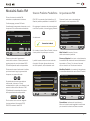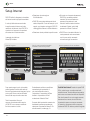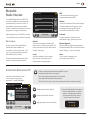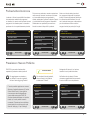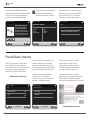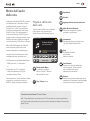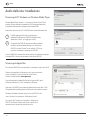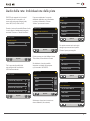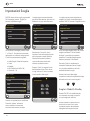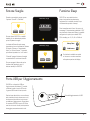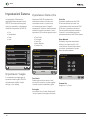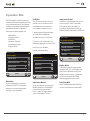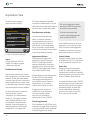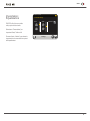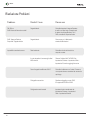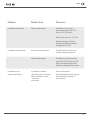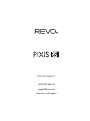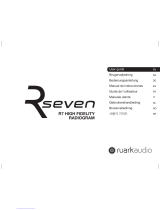Revo PiXis RS Le manuel du propriétaire
- Catégorie
- Radios
- Taper
- Le manuel du propriétaire

Owner’s Guide
v1.0
Deutsch
Italiano
English
Français
La page charge ...
La page charge ...
La page charge ...
La page charge ...
La page charge ...
La page charge ...
La page charge ...
La page charge ...
La page charge ...
La page charge ...
La page charge ...
La page charge ...
La page charge ...
La page charge ...
La page charge ...
La page charge ...
La page charge ...
La page charge ...
La page charge ...
La page charge ...
La page charge ...
La page charge ...
La page charge ...
La page charge ...
La page charge ...

Owner’s Guide
v1.0
Français

22
Français
Support Technique
Si vous rencontrez des problèmes en utilisant ce produit, s’il vous plaît
référez-vous à la section « élimination de problème » à la page 13 de
ce manuel d’utilisation. Sinon, appelez le support technique Revo sur:
UK 01555 666161
A l’extérieur de UK + 44 1555 666161
Sinon, e-mail [email protected] ou visitez la section « élimination
de problème » de notre site Web à l’adresse: www.revo.co.uk
Infos sur l’environnement
INSTRUCTIONS POUR L’ÉLIMINATION DU PRODUIT (directive DEEE)
Le symbole représenté ici et sur le produit signifi e qu’il est classé comme
équipement électrique ou électronique et ne doit pas être éliminé avec
les ordures ménagères ou commerciales à la fi n de sa durée de vie.
La directive 2002/96/CE, relative aux déchets d’équipements électriques et
électroniques (directive DEEE) a été mise en place pour recycler les produits
en utilisant les meilleures techniques de récupération et de recyclage
afi n de minimiser l’impact sur l’environnement, de traiter les substances
dangereuses et d’éviter le développement des sites d’enfouissement.
Pour plus d’informations s’il vous plaît contacter votre autorité locale
ou le détaillant où le produit a été acheté.
CONFORME RoHS & MARQUAGE CE
Ce produit a été conçu pour être conforme aux directives
internationales sur la Restriction des Substances Dangereuses
(RoHS) et a été conçu et testé pour se conformer aux exigences
européennes et porte le marquage CE
MISES EN GARDE DE SÉCURITÉ
• Ne pas faire fonctionner cette radio près de l’eau
• Ne pas enlever les vis ou les parties du boîtier
• Utilisez uniquement le bloc d’alimentation fourni
• Éviter les petits objets et les liquides de pénétrer dans le produit
Garantie
Revo Technologies Ltd garantit à l’utilisateur que ce produit sera
exempt de défauts de matériaux et de fabrication dans le cadre
d’une utilisation normale pendant une période d’un an à partir de la
date d’achat. Cette garantie couvre les pannes dues aux défauts de
fabrication et ne s’applique pas dans les cas tels que les dommages
accidentels, l’usure naturelle générale, la négligence de l’utilisateur, la
modifi cation ou réparation non autorisées par Revo Technologies Ltd.
Pour enregistrer votre achat s’il vous plaît visitez www.revo.
co.uk/register
Droits d’auteur et
Reconnaissances
Copyright 2013 Revo Technologies Ltd. Tous droits réservés.
Aucune partie de cette publication ne peut être copiée, distribué,
transmise ou transcrite sous quelque forme ou par quelque
moyen, électronique, mécanique, magnétique, manuel ou
autrement, sans l’autorisation de Revo Technologies Limited
REVO et PiXiS RS sont des marques deposees de Revo
Technologies Ltd.
Revo Technologies Ltd
The Inox Building, Caldwellside, Lanark,
Scotland, United Kingdom, ML11 7SR
Tel: 01555 66 61 61 Int. Tel: +44 1555 66 61 61
Fax: 01555 66 33 44 Int. Fax: +44 1555 66 33 44
Email: [email protected] Website: www.revo.co.uk
Décharge de responsabilité
Revo Technologies Limited ne fait aucune représentation ou garantie
à l’égard du contenu de cette publication, et dénie expressément
toutes garanties implicites de qualité marchande ou d’adéquation à
un usage particulier. En outre, Revo Technologies Limited se réserve
le droit d’apporter des modifi cations à cette publication de temps à
autre, sans notifi cation à toute personne ou organisation.

33
Français
Contenus
Alimentation
2
3
4
5
6
7
8
9
10
11 - 14
15 - 17
18 - 19
20 - 21
22 - 23
24 - 25
Support, Garantie and Info sur l’Environnement
Contenus / Bienvenue / Déballage PiXiS RS / Alimentation
Principe directeur / Ecran d’accueil
Deuxième niveau de navigation
DAB Radio Mode
DAB Diaporama
Options de Mode Menu DAB
Mode Radio FM
Installation d’Internet
Mode par radio d’Internet
Mode d’acoustique de réseau
Petit somme d’alarme / sommeil / mise à jour d’USB
Système de Réglage
Confi gurations diverses
Dépannage
Bienvenue
Merci d’avoir acheté PiXiS RS. Nous sommes
sûrs qu’il vous fournira de nombreuses
années de jouissance et du service fi able.
Ce manuel a été conçu pour opérer
rapidement votre radio, offrir des
conseils sur les caractéristiques du
produit et fournir des informations sur le
fonctionnement, la sécurité, les détails de
la garantie et l’élimination de problème.
Déballage PiXiS RS
Retirez délicatement votre radio de son emballage
et retirez les autres éléments de la boîte.
La boîte devrait contenir les éléments suivants:
• PiXiS RS radio à écran tactile
• Alimentation Multi-région
• Le guide du propriétaire
• Carte d’enregistrement de produit
Si des éléments sont manquants ou
endommagés, s’il vous plaît contactez votre
point de vente ou appelez directement
Revo sur +44 (0) 1555 66 61 61
Votre radio de PiXiS RS est fournie avec une alimentation d’énergie de multi-
région, signifi ant qu’elle peut être actionnée dans un certain nombre de pays.
Il suffi t de choisir l’adaptateur adéquat pour votre pays de la sélection
munie, puis suivez les instructions ci-contre.
PUSH
UK EURO U.S.A AUSTRALIA

44
Français
Heure, Date et état du réveil sont
affi chés en haut de l’écran. Ils ne
sont pas tactiles mais fournissent
un sommaire rapide et pratique.
Le domaine central de l’écran
est l’information principale,
affi chant les listes de menus et
informations sur ce que vous êtes
entrain d’écouter actuellement.
Les menus de navigation occupent la
partie inférieure de l’écran. Ceux-ci vous
permettent d’accéder aux fonctions et
réglages et tourner à l’écran d’accueil.
Principe directeur
La caractéristique de PiXiS RS est son
écran tactile à couleur de 3.5 pouces,
qui vous met en contact direct avec de
nombreuses fonctions de la radio.
Les commandes de PiXiS RS sont très
intuitives et exigent des explications.
La représentation graphique des
fonctions et la possibilité de toucher
directement les mots et les boutons
pour les activer devraient être naturelles
après quelques minutes d’utilisation.
Pour vous aider à démarrer, les 2 pages
suivantes résument ce que vous pouvez voir
dans les différents domaines de l’écran de
votre radio et fournissent une description
sur comment trouver votre chemin.
2
3
1
DAB
16.20pm 31 Jul 2013
BBC 6 Music
SIGNAL
Rock Music
The UK’s best new music
Sleep
Le réglage Sleep vous permet de défi nir PiXiS
RS à passer automatiquement en mode standby.
Voir page 19 pour plus d’informations.
Alarmes
Alarmes PiXiS RS vous permettent de se réveiller
à n’importe quel mode audio ou buzzer. Les
alarmes sont confi gurables pour spécifi er les
dates, récurrence, volume etc. Voir page 18 - 19.
Ecran d’accueil
Votre premier point de contact avec
l’interface PiXiS RS est l’écran d’accueil.
Nous pensons que les différents modes
seront assez explicites et faciles à trouver,
mais ici nous vous proposons une brève
description de la fonction de chacune
des icônes de la page d’accueil
Appuyer doucement sur une icône
pour accéder au mode approprié.
Acoustique de réseau/lecteur de
musique de réseau
Le mode lecteur de réseau musical de PiXiS RS « Stream
Audio » (Diffusion audio) vous permet de diffuser des fi chiers
audio à travers votre réseau à partir d’un ordinateur ou
MAC. Cela transforme PiXiS RS en un système multi-pièce
pour votre collection musical présente.Voir page 15.
Radio FM
PiXiS RS inclut la possibilité de recevoir des émissions
FM, y comprises données RDS. Très pratique si
vous prenez votre radio en dehors d’une zone de
réception DAB. Voir page 9pour plus d’informations.
Settings
Le menu Réglage fournit des contrôles pour adapter la
confi guration de votre PiXiS RS. Par ex., les paramètres de
temps, de l’audio EQ, et luminosité de l’écran peuvent être
contrôlés à partir d’ici. Voir page 20 pour plus de détails.
Radio DAB
Ainsi que la réception DAB est à haute-
sensibilité, PiXiS RS assure une couverture des
émissions DAB+ lorsqu’elles sont disponibles.
Voir page 6 pour plus d’informations.
Radio d’Internet
Le mode radio internet vous permet d’avoir accès à
des dizaines de millier de stations radio en ligne et
podcasts (baladodiffusions) du monde entier. Aussi
longtemps que vous disposez d’une connexion à
bande large, vous n’aurez même pas besoin d’un
ordinateur pour utiliser ce mode. Détails à page 11.
11.49pm 19 Jul 2013
DAB Radio
Sleep
Stream Audio
Settings
Internet Radio
Alarms
FM Radio

55
Français
Fermer - cliquez pour retourner à l’écran
d’accueil et arrêter la lecture du mode actuel.
Après avoir cliqué sur une option sur
l’écran d’accueil pour entrer dans
l’un des modes, la mise en page de
l’écran sera légèrement modifi ée
Tandis que chaque mode est
unique, en fonction de l’information
à affi cher, il y a plusieurs points
communs à travers le système
Deuxième niveau de
Navigation
Lorsque vous utilisez un des modes de
PiXiS RS, vous noterez au pied de l’écran
une ou deux rangées de boutons du
menu contextuel. Ce sont vos principaux
moyens d’interagir avec PiXiS RS.
La rangée en bas reste sur l’écran dans
tous les modes et fournit un niveau
du système de navigation, permettant
de retourner à l’écran d’accueil à tout
moment, ou faire apparaître un menu
contextuel pour votre mode en cours
Si vous appuyez le bouton « Accueil »,
le mode actuel continuera à jouer
jusqu’à ce que vous sélectionniez
une autre source audio. Cela
signifi e que vous pouvez ajuster
les réglages du réveil ou changer
la confi guration de votre système
sans interrompre votre écoute.
Accueil – cliquez pour revenir à l’écran
du menu principal tout en conservant
la lecture audio du mode en cours.
Menu Contextuel– cliquez pour visualiser et
confi gurer les options pour le mode en cours.
Lorsque vous naviguez sur des contextes spécifi ques
des sous-menus, le bouton “Fermer” se transforme en
bouton “Retour”, qui vous ramène à l’écran déjà vu
Volume – cliquez pour accéder à un réglage du
volume / écran muet. Il y a aussi un bouton de
volume conforme sur le panneau d’avant du PiXiS.
Le nom du mode actuel est affi ché au
centre de la barre du menu en bas.
DAB
Une fl èche à côté d’un élément dans une liste indique
qu’il existe d’autres options associées à cet élément
Lorsque vous entrez dans un menu
de navigation, les choix disponibles
seront affi chés dans une liste. Il
suffi t de toucher n’importe quelle
option pour la sélectionner
Sur les listes plus longues, une barre
de défi lement apparaît à droite de
l’écran. Utilisez les boutons Haut
et Bas pour faire défi ler la liste,
ou appuyez sur une partie de la
barre pour passer à un point.
Si vous appuyez sur le bouton
Accueil, vous remarquerez qu’un
bouton “Retour” apparait sur le coin
droit de l’écran du menu principal.
Appuyant ce bouton vous ramène
au mode en cours de lecture.
DAB
16.20pm 31 Jul 2013
BBC 6 Music
SIGNAL
Rock/Alternative/Variety
London United Kingdom
The BBC’s new digital radio
network featuring a rich music
mix of breaking talent, classic
artists and live performances
Settings Menu
Equaliser Settings
Time Settings
Miscellaneous Settings
Setup Wizard
16.20pm 31 Jul 2013

66
Français
DAB Radio Mode
Démarrage
Assurez-vous que l’antenne de votre
PiXiS RS est entièrement étendue
avant d’entrer dans le mode DAB.
Cliquez sur l’icône DAB sur l’écran d’accueil.
La première fois que vous entrez en mode DAB,
PiXiS RS commencera automatiquement à
parcourir la gamme de fréquences pour trouver
les stations de radio. Le balayage prendra
quelques instants, une barre de progression
s’affi chera sur l’écran pour suivre combien
de stations sont repérées dans votre région
Après le balayage, la liste des stations radio
reçues dans votre région sera classée par
ordre alphabétique et sauvée sur la mémoire.
L’écran en lecture affi che les
informations de la chaîne.
Nom de station and type du programme
(Genre) sont affi chés en tout temps.
Informations supplémentaires sont affi chées
par la chaîne. Cela peut comprendre des
catégories:
• Titre de chanson actuelle et nom d’artiste.
• Information sur le Programme.
• Information Extra sur la station.
• Coordonnées / Liens web etc.
• Information sur programme à venir.
Si le texte est long, il se défi lera
automatiquement chaque quelques secondes.
Plus des informations techniques
détaillées sont disponibles en
appuyant sur le bouton Info.
Cela inclut données de la chaine et
information sur la puissance du signal.
DAB
Cancel
Scanning in progress...
Stations found: 37
16.20pm 31 Jul 2013
BBC Radio 3
BBC Radio 4
BBC Radio 5 Live
BBC Radio 6Music
DAB
Station List
16.20pm 31 Jul 2013
BBC Radio 6 Music
Station Ensemble
Frequency
Signal Level
Signal Strength
Codec
Bit rate
Sampling rate
BBC National DAB
225.648MHz 12B
94
128 kb/s
48 kHz
DAB
MonoMP2
16.20pm 31 Jul 2013
L’écoute des stations DAB
Cliquez sur un nom de station dans
la liste pour commencer la lecture.
Pour accéder à la liste des stations
DAB, appuyez le bouton répertoire.
Voir liste des stations
Ajouter la station actuelle sur liste de favori
Aller à la station
suivante de la liste
Voir liste de favori
Aller à la station précédente de la liste
Station / Programme
Information
Voir données techniques
BBC Radio 6Music
Rock Music
Now playing:
Banquet by Bloc Party
DAB
STEREO
16.20pm 31 Jul 2013

77
Français
PiXiS RS fournit un support pour Diaporama
DAB, une nouvelle fonction innovante
qui améliore sensiblement l’expérience
de la radio numérique. Diaporama DAB
permet la diffusion des images détaillées
en couleur le long des transmissions
audio standards numériques, offrant une
toile de fond colorée et informative aux
émissions de radio DAB. Le contenu du
Diaporama comprend une grande variété
d’écrans d’information et d’images, y
compris écrans ‘Now Playing’, actualités,
rapports sportifs, les informations mé-
téorologiques et des mises à jour du trafi c.
Au moment de l’écriture, le contenu
du diaporama DAB est diffusé par un
nombre croissant de stations de radio au
Royaume-Uni, Allemagne, Suisse, Norvège,
Danemark, France, Australie et à Hong Kong
Si le contenu du diaporama DAB est
disponible sur votre station choisie, PiXiS
RS affi chera automatiquement l’image
du diaporama en plein écran. Pour
revenir à l’écran du mode DAB standard,
appuyez simplement sur l’écran tactile
de PiXiS RS. Pour rentrer dans le mode
plein écran du Diaporama DAB à tout
moment, appuyez sur le petit diaporama
graphique sur la gauche de l’écran
NOTE: La disponibilité de contenu du
diaporama DAB est à la discrétion du
diffuseur. Actuellement pas toutes les
stations pratiquent cette caractéristique
DAB Slideshow
DAB
9.30am 31 Jul 2013
Capital
SIGNAL
105-106 Capital FM
No.1 Hit Music Station

88
Français
Ré-balayer Stations DAB
De temps en temps, c’est nécessaire
de faire un balayage manuel pour mettre
à jour votre liste de stations. Certaines
raisons peuvent expliquer ceci…
• Lancements de nouvelles stations ou
Stations existantes qui cessent la diffusion.
• Si le balayage initial donne une mauvaise
réception (par exemple, si l’antenne n’a
pas été correctement étendue ou PiXiS RS
a été placé dans une zone de mauvaise
réception), la liste des stations par défaut
peut être incomplète ou même vide.
Pour commencer un balayage manuel,
en mode DAB, appuyez le bouton Menu.
Sélectionnez balayage de la liste. Lorsque le
balayage est terminé, la mise à jour de la liste
des stations sera sauvée dans la mémoire.
Elagage des Stations
Pour supprimer les stations non disponibles
qui apparaissent sur votre liste, appuyez
sur la touche Menu en mode DAB et
sélectionnez Prune Invalid Stations.
PiXiS RS supprimera les stations invalides
et mettra à jour automatiquement
et sauvera votre liste.
Commande de dynamique
DRC peut améliorer la performance
audio si vous écoutez de la musique
à grande gamme dynamique dans un
environnement bruyant (ex. écouter de la
musique classique durant la cuisine).
DRC stimuli des sons silencieux, les rend
plus facile à entendre, sans trop amplifi er
les sections les plus fortes de la musique.
PiXiS a 3 DRC paramètres: OFF, Bas et
Haut. Paramètre par défaut est faible. Pour
modifi er ce paramètre, cliquez sur le bouton
Menu en mode DAB. Sélectionnez DRC de
la liste, puis cliquez votre paramètre préféré.
Note: Pas toutes les émissions DAB
peuvent utiliser la DRC. Si l’émission
ne soutien pas DRC, le changement
du paramètre n’aura aucun effet
Station Favorite Préétablie
PiXiS RS vous permet de sauver jusqu’à 10
stations DAB préférées comme préétablies.
Pour enregistrer comme préétablie
la station que vous êtes entrain
d’écouter, appuyez sur le bouton
d’ajout préétabli à tout moment.
En cas de succès, vous verrez
le message “Favorite Ajouté”.
Pour affi cher votre liste de stations
préétablies à tout moment,
appuyez sur le bouton presets.
Favourite Added
BBC Radio 3
BBC Radio 4
BBC Radio 5 Live
BBC Radio 6Music
DAB
Station List
16.20pm 31 Jul 2013
1: BBC Radio 6Music
2: BBC Radio 4
3: BBC Scotland
4: <Empty>
DAB
My Favourites
16.20pm 31 Jul 2013
DRC
OFF
Low
High
DAB
16.20pm 31 Jul 2013
Modifi cation Presets
Vous pouvez modifi er l’ordre ou supprimer
des éléments de votre liste de favoris en
allant sur le menu DAB et sélectionnant
Modifi er Favoris.
Controls apparaîtra autour de n’importe
quelle station que vous choisissez,
permettant de la déplacer ou supprimer.
1: BBC Radio 6Music
2: BBC Radio 4
3: BBC Scotland
4: <Empty>
DAB
Select a favourite to move or delete
16.20pm 31 Jul 2013

99
Français
Avant d’entrer dans le mode FM, étendre
complètement l’antenne du PiXiS RS.
Appuyez sur le bouton FM sur l’écran
d’accueil. Vous verrez l’écran suivant, avec
la fréquence FM actuellement sélectionnée.
Notez l’échelle de fréquence à travers
le centre de l’écran. Vous pouvez tout
simplement appuyer sur n’importe quelle
partie de cette échelle, pour régler PiXiS
RS à la fréquence radio correspondante.
Vous pouvez utiliser les boutons
avant et arrière pour régler vers le
haut ou le bas à travers la gamme
de fréquence, une étape à la fois.
Si vous voulez parcourir les bandes pour
trouver une station, cliquez sur “Chercher” afi n
qu’il devienne jaune, puis utilisez les boutons
avant et arrière comme précédent. Maintenant,
au lieu de mesures individuelles, PiXiS RS va
scanner vers le haut ou vers le bas jusqu’à ce
qu’il trouve la prochaine station disponible.
Pour les stations dont le signal est bon,
qui diffusent des informations RDS,
PiXiS RS affi chera les données RDS.
Station Favorite Préétablie
PiXiS RS vous permet de sauver jusqu’à 10
stations préférées préétablies en Mode FM.
Pour ajouter la station que vous
écoutez comme nouveau favori, cliquez
sur le bouton Favorite Ajouté.
Cela fera apparaître le commentaire suivant:
Pour revoir votre liste de favoris cliquez
sur le bouton favori à tout moment.
Vos favoris seront affi chés comme illustré
ci-dessous. Si vous êtes déjà à l’écoute
de l’un de vos favoris, il sera mis en
évidence sur la liste comme indiqué ici:
Réglages FM
Appuyez sur le bouton menu contextuel
pour remettre le menu Réglages FM:
Mes Favoris: vous affi che votre
liste de stations préférées.
Rester sur Stations: est un bouton
qui dicte la sensibilité FM du PiXiS RS
lors du balayage des stations. S’il est
défi ni à “Fort”, le balayage s’arrête sur
les stations de bonne réception.
Modifi er Favoris: vous permet de
réorganiser ou supprimer facilement des
éléments de votre liste de favoris:
Force Mono: change la lecture en Mono si
la réception du signal n’est pas assez forte
pour permettre réception stéréo constante.
Mode Radio FM
FM Menu
My Favourites
Stop on stations
Edit favourites
Force mono
All
No
FM
Favourite Added
Seek
My Favourites
1 :87.55MHz
2 :94.30MHz
3 :99.50MHz
4 :<empty>
FM
16.20pm 31 Jul 2013
16.20pm 31 Jul 2013
Select a favourite to move or delete
1 :87.55MHz
2 :94.30MHz
3 :99.50MHz
4 :<empty>
FM
16.20pm 31 Jul 2013
STEREO
88 90 94 98 103 106 108
99.50MHz
FM
Seek
16.20pm 31 Jul 2013

1010
Français
Connexion à internet
• PiXiS RS rend la connexion à l’Internet via
votre réseau sans fi l local très simple.
•
La voie la plus facile d’obtenir commencée
est simplement d’entrer le mode par radio
d’Internet, là où PiXiS RS vous mènera
par le processus de se connecter à
votre réseau et de l’obtention en ligne.
• Les étapes principales son
illustrées ci-dessous:
Sauvegarder les profi les du Réseau:
Si vous déplacez votre PiXiS RS dans un autre
endroit, quand vous entrez dans un des modes
internet, il recherchera automatiquement les
réseaux disponibles.Seulement les réseaux à
portée seront affi chés mais ne vous inquiétez
pas, vos vieux réglages sont sauvés en toute
sécurité et vous allez retrouver automatique-
ment votre réseau dès que vous déplacerez
votre PiXiS RS à l’emplacement précédent.
your PiXiS RS back to that location.
• Sélectionner votre région Les réseaux wireless à portée seront affi chés.
Sélectionnez votre réseau préféré.
Introduisez votre mot de passe pour le réseau et cliquez sur « Confi rmer ».
00:00
USA
Canada
Most of Europe
France
Settings
Select WLAN Region
00:00
My Network
<Rescan>
<Wired Network>
Manual Settings
Settings
Network Wizard
Settings
|
Network key:
Q W E R T Y U I O
A S D F G H J K L
Z X C V
123
Confirm
B N M .
P
Connecting...
Après avoir suivi les étapes au-dessus de
vous devrait pouvoir accéder au mode de
radio d’Internet. Vous avez également pris la
première étape vers couler l’acoustique sans
fi l à partir des ordinateurs sur votre réseau.
Tous les réglages de votre réseau
seront sauvegardés dans la mémoire
di PiXiS RS jusqu’à ce que vous
déciderez de les mettre à jour.
Scanning...
• Wlan à partir de la liste..
• PiXiS RS balaye les réseaux automa-
tiquement. Comme dans l’exemple
ci-dessous, tout réseau accessible à
PiXiS RS sera mentionné par son nom.
• Sélectionnez votre réseau
préféré à partir de la liste.
•
Si votre réseau n’est pas protégé par un mot de
passe, PiXiS RS s’y connectera tout de suite. Si
vous avez un mot de passe de protection, vous
devrez être prêt à introduire votre code d’accès
comme indiqué. Introduisez votre mot de passe en
utilisant le clavier sur l’écran, ensuite confi rmez.
• PiXiS RS se connectera a votre réseau. Votre mot
de passe sera enregistré dans la mémoire de PiXiS
RS et vous n’aurez plus besoin de l’introduire
toutes les fois que vous vous reconnectez.
Si vous voulez contrôler manuellement
ou changer les réglages de votre réseau,
vous pouvez le faire en sélectionnant
la section « Réglages » (Settings).
Allez sur Réglages réseau (Settings
Network) et ensuite sélectionnez «
Réseau Wizard » (Wizard Network).
Si vous avez des réglages avancés que
vous voulez confi gurer vous-même,
sélectionnez l’option « Réglages
manuels » (Manuel settings) . Pour plus
d’information, consulter la page 21.

1111
Français
Mode Radio internet
Le mode Radio Internet de PiXiS RS est un
moyen fantastique pour recevoir des émissions
radiodiffusées de n’importe quelle sorte et
du monde entier. Il vous permet d’écouter
des podcasts (baladodiffusions), en vous
donnant la possibilité de récupérer ou écouter
sur demande de nombreuses émissions
radiodiffusées que vous avez éventuellement
loupées lors de leur première diffusion.
A partir de la page d’accueil de PiXiS RS, cliquez
sur l’icône « Internet Radio » pour commencer.
Préparations initiales...
La première fois que vous entrez dans le
mode Radio Internet (après avoir correctement
effectué votre connexion à internet – voir page
10), vous allez être emmené à la page principale
du menu Répertoire Station (Station Directory).
Vous allez y trouver les options suivantes sur
la liste principale de Station Radio Internet:
BBC Radio 6 Music
Rock/Alternative/Variety
London United Kingdom
The BBC’s new digital radio
network featuring a rich music
mix of breaking talent, classic
artists and live performances
Internet Radio
My Favourites
Local United Kingdom
BBC
Stations
Internet Radio
Informations sur la station, qui comprennent
le nom, le genre, l’emplacement, le logo
et la description des données si mis
à disposition par le radiodiffuseur.
Voir informations techniques
Ajouter la station courante à préférés
Voir le répertoire des stations
IR principal jouant l’écran
Mes préférés
Fourni un passage rapide pour avoir accès
aux stations que vous sélectionnez comme
préférés. Pour plus d’informations sur
comment utiliser Préférés, consultez page 9.
Local
Une liste compréhensible de toutes les
stations radio internet qui sont diffusées à
partir de votre pays ou région géographique.
your country or geographical region.
BBC
Un pratique raccourci pour
toute les stations BBC
Stations
La grande Liste ! Trouvez des milliers de
stations radio en cherchant par catégories
comme lieu, genre et popularité ou bien
en cherchant par le nom d’une station.
Podcasts (Baladodiffusions)
Trouvez podcasts et écoutez à
nouveau des émissions par lieu, genre
ou en cherchant par un nom.
Mes stations ajoutées
Montre les stations que vous avec ajoutés
personnellement à votre liste de stations
en ayant accès au portail « Frontier
Silicon Radio ». Consultez page
14 pour plus de détails..
Aide
Trouvez le code d’accès unique de PiXiS RS.
La touche du menu contextuel dans le mode IR offre simplement deux options:
Retour à l’écran de lecture (Return to playing screen): vous ramène à l’écran des
informations principales sur la station. Dernière station écoutée (Last Listened):
vous offre une liste de raccourcis pour retourner à la station récemment écoutée.
Buffering...
Selon la connexion à bande large et la
vitesse du réseau, les stations pourraient
avoir besoin d’être mises en mémoire
pendant quelques secondes avant
que la reproduction commence.
16.20pm 31 Jul 2013
16.20pm 31 Jul 2013

1212
Français
La première fois que vous lancez le mode Radio
Internet, le système vous conduira directement
à la liste de stations comme décrit auparavant.
Ce répertoire offre une grande variété de
façon de parcourir et rechercher les stations
radio et podcasts (Baladodifusions).
Généralement parlant, toutes les listes
marchent de la même façon, c’est pour cela
que dans les exemples suivants nous allons
focaliser l’attention sur un article du menu:
le titre de la “Stations”, qui fournit la grande
gamme compréhensible de radiodiffusion.
Après avoir cliqué sur “Stations”, vous
allez voir les options listée ci-dessous:
Parcourir les stations
Par localité
Choisissez un continent, ensuite un pays,
ensuite parcourez toutes les stations
disponibles dans cette localité, ou
recherchez attentivement dans les sous-
catégories par genres particulier, etc..
C’est important de remarquer que si vous
êtes en train de chercher une station
dans votre propre pays, il sera sûrement
plus rapide d’avoir accès à la station
en allant sur le répertoire principale des
stations et cliquez sur le titre “Local”.
Par Genre
Classifi e toutes les stations disponibles
par genre de programme, sur la base des
descriptions fournies par les radiodiffuseurs.
Après avoir sélectionné une option de la liste,
vous pouvez parcourir une liste complète
de tous les genres, ou perfectionner vos
prochains résultats, basés sur sous-
catégories comme pays d’origine.
Stations populaires
A Une liste des 100 stations les plus écoutées
via le portail Frontier Silicon Internet Radio.
Nouvelles stations
Une liste de 50 stations ajoutées
récemment sur le portail « Frontier
Silicon Internet Radio ».
Trouver les stations IR
Station Directory
Rechercher des Stations
Internet Radio
uzic
Search String:
Q W E R T Y U I O
A S D F G H J K L
Z X C V
123
Search
B N M .
P
UZIC Drum-Breaks
UZIC Techno-Minimal
Internet Radio
Search Results
Location
Genre
<Search stations>
Popular stations
Internet Radio
Stations
Bluegrass
Blues
Business News
Celtic
Internet Radio
Genre
Si vous avez en tête une station précise, vous
pouvez la chercher par nom ou grâce à un mot
clé compris dans son titre ou description.
A partir de la liste des station principales,
sélectionnez “Stations”, ensuite cliquez sure
“<Recherche stations>” (Search Stations).
Un clavier de recherche apparaîtra:
Introduisez un mot, une phrase ou une partie
du nom de la station et cliquez sur « recherche
» (search). Tous les résultats correspondants
seront affi chés comme illustré ci-dessous..
Sélectionnez simplement une station à partir
de la liste pour commencer la reproduction.
Cliquez sur “Back” pour chercher à nouveau si
vous n’avez pas trouvé ce que vous cherchiez.
To access PiXiS RS’s Internet
Radio Station List, press
the directory button any
time you’re in IR mode.
16.20pm 31 Jul 2013 16.20pm 31 Jul 2013
16.20pm 31 Jul 2013

1313
Français
Podcasts / Ecouter à nouveau
Podcasts offre la possibilité d’écouter
une énorme quantité de programmes sur
demande, en vous donnant l’opportunité
de récupérer des radiodiffusions que vous
pourriez avoir manqués, ou écouter à nouveau
quelque chose que vous avez apprécié.
Pour trouver des podcasts, effectuez
comme d’habitude la recherche de station
radio, mais au lieu de cliquer sur écouter
en direct, sélectionnez l’option Podcasts.
La liste des programmes disponibles va
s’affi cher. Sélectionnez un spectacle pour
voir la liste des podcasts disponibles.
Remarque: pas toutes les stations rendent leurs
programmes disponibles comme podcasts.
Le temps de mise à disposition des podcasts
est souvent dicté par la station. Dans plusieurs
cas, les podcasts seront mis à disposition
pour 1 semaine, tandis que plusieurs autres
podcasts sont disponibles pour plus longtemps.
Vous pouvez aussi enregistrer un
nombre illimité de préférés via le portail
“Frontier Silicon Radio”, qui signifi e
qu’ils sont stockés indépendamment
de votre PiXiS RS. Si vous effectuez
une remise à zéro, vos préférés seront
tout de même retenus. Vous pouvez
même partager ces préférés avec
d’autres appareils radio internet.
Consultez page 14 pour plus de détails.
Station Préférée Préétablie
PiXiS RS vous permet de sauvegarder des listes
séparées de station radio internet et podcasts préférées.
Pour revoir vos préférés, cliquez sur
la touche Liste Station et sélectionnez
« Mes Préférés » (My Favourite).
Pour ajouter une station ou podcast que
vous êtes en train d’écouter comme
nouvelle station préférée,cliquez sur a
touche « Ajouter à préféré » (Add Favourite)
Quand vous parcourez une des options, vous
verrez vos préférés listés dans l’ordre dans
lequel vous les avez sauvegardés.Vous pouvez
éliminer presque tous les articles de votre liste
en appuyant sur l’icône correspondante.
Favourite Added
Stations
Podcasts
Internet Radio
My Favourites
BBC Radio 6 Music
BBC Radio 2
Internet Radio
Stations
16.20pm 31 Jul 2013
16.20pm 31 Jul 2013
BBC Radio 6 Music
Podcasts
Internet Radio
BBC Radio 6 Music
16.20pm 31 Jul 2013
Internet Radio
16.20pm 31 Jul 2013
Monday - The One-Date Roadshow
Internet Radio
Podcasts
16.20pm 31 Jul 2013
Radcliffe and Maconie
Shaun Keavney
Shaun Keavney - podcast
Steve Lamacq
Radcliffe and Maconie

1414
Français
La touche information vous amène
à l’écran qui affi che les spécifi cations
techniques pour la station que vous
êtes entrain d’écouter. Sous la section
«Aide» (“Help”), vous trouverez le code
d’accès à votre PiXiS RS et le titre « FAQ
». Cette section contient une pair de brefs
traces qui vous offrent assistance.
Sous la section «Aide» (“Help”), vous trouverez
le code d’accès à votre PiXiS RS et le titre
« FAQ ». Cette section contient une pair de
brefs traces qui vous offrent assistance.
Quand vous sortez du mode Radio Internet, la
dernière station radio écoutée sera sauvegardée
dans la mémoire de PiXiS RS et sera à
nouveau disponible automatiquement lors de
la prochaine utilisation de la Radio Internet.
BBC Radio 6 Music
Description
Bit rate
Codec
Sampling rate
The BBC’s new digital radio net-
64 kb/s
REALCOOK
44.1 kHz
Internet Radio
Access code
XXXX1234
Internet Radio
Get access code
Get Access Code
FAQ
Internet Radio
Help
Internet Radio Portal
PiXiS RS peut utiliser le portail « Frontier
Silicon Internet Radio » pour avoir accès
à quelques fonctions avancées de radio
internet. Pour avoir accès au portail, vous
avez besoin d’enregistrer votre PiXiS RS
sur le site internet de « Frontier Silicon »:
www.wifi radio-frontier.com
Votre PiXiS RS a un code d’accès unique. Pour
le trouver, entrez dans le mode internet. Sur le
menu de l’écran, défi lez vers le bas et appuyez
sur Aide (Help). Maintenant appuyez sur «
Obtenir Code d’Accès » (Get Access Code).
Prenez note de ce code, ensuite utilisez votre
ordinateur pour accéder au site internet.
Cliquez sur le link “Enregistrer Ici” (“Register
Here”) que vous trouvez sur la partie gauche
de l’écran, ensuite suivez les instructions.
Si vous avez déjà un compte sur le portail, vous pouvez
enregistrer votre PiXiS RS comme radio supplémentaire.
Entrer dans votre compte, ensuite sélectionnez « Mes
Préférences »s (My Preferences), et après « Ajouter
une Autre Radio Wi-Fi (“Add Another Wi-Fi Radio”).
Maintenant vous devriez pouvoir avoir accès à des
options comme ajouter manuellement vos propres
stations, ou créer une liste partagée de préférés que
vous pouvez utiliser avec des appareils différents.
www.wifi radio-frontier.com
BBC Radio 6 Music
Rock/Alternative/Variety
London United Kingdom
The BBC’s new digital radio
network featuring a rich music
mix of breaking talent, classic
artists and live performances
Internet Radio
Why do stations not work somtimes ...
Why do stations disappear from my l...
Internet Radio
FAQ
16.20pm 31 Jul 2013 16.20pm 31 Jul 2013 16.20pm 31 Jul 2013
16.20pm 31 Jul 2013 16.20pm 31 Jul 2013

1515
Français
Mode d’acoustique
de réseau
Le mode lecteur Network Music de PiXiS RS est
accessible en sélectionnant « Diffusion Audio »
(“Network Audio”) à partir du menu d’accueil. Le
mode utilise le protocole Universal Plug and Play
(“UPnP”) pour vous permettre de rechercher et
reproduire les fi chiers audio en connexion sans
fi l à travers le réseau de votre ordinateur ou Mac.
Dès que vous avez confi gurez votre ordinateur
pour le partage, PiXiS RS peut naviguer
à distance dans votre collection musicale
numérique en cherchant par catégorie comme
Nom Artiste, Titre Album ou genre musical.
Pour permettre à PiXiS RS de
reproduire les fi chiers audio à partir de
votre ordinateur, l’ordinateur doit être
confi guré pour le partage de média.
Les conditions recommandées du système
pour la mise en place de l’ordinateur sont :
• Windows PC utilisant Windows Media
Player (WMP) version 11 ou suivante.
or
• Apple Mac qui fonctionne avec OS
X ou version suivante avec une
application UPnP installée pour
accéder à une bibliothèque iTunes.
Pour informations sur la mise en place de
l’ordinateur pour le partage de la musique avec
PiXiS RS, consultez les instructions au verso.
Les informations sur Morceau, Artiste, et Album
sont affi chées sur l’écran, aussi bien que la
durée du morceau et la position courante.
Menu Diffusion Audio
Vous pouvez programmez les
morceaux pour « Répéter » (Repeat)
or “Shuffl e” en accédant à la touche
de contrôle dans le menu.
Music Directory Menu
Cliquez pour naviguer à travers la
bibliothèque contenant la musique partagée
et trouvez les nouveaux morceaux.
Information
Voir les détails techniques du genre de
fi chier, Bitrate et exemple de classifi cation.
Retour rapide
Appuyez une fois pour passer au morceau
précédant. Appuyez et maintenir pour défi ler
rapidement en arrière le morceau courant.
Play / Pause
Stop
Arrêt de la reproduction
et retour au répertoire
de musique.
Avance Rapide
Appuyez une fois pour passer au morceau
suivant. Appuyez et maintenir pour défi ler
rapidement en avant le morceau courant.
Playback de
l’acoustique de réseau
Répétition
Battage
Ajoutez à la liste de reproduction
Utilisant l’axe XS avec iTunes
Nous vous prions de remarquer: iTunes n’utilise pas pour le moment un serveur média
UPnP, mais il y un certain nombre d’applications logicielles tierces (beaucoup d’entre elles
sont gratuites) qui peuvent vous permettre d’accéder à votre bibliothèque musical iTunes.
Science Friction
New School Science
1:55/3.26
16.20pm 31 Jul 2013
Network Audio

1616
Français
Diffusion à partir d’un ordinateur Windows
qui utilise Windows Media Player.
Windows Media Player (version 11 ou plus récente) est le serveur client UPnP le plus
populaire. Il y a des plate-formes alternatives à UPnP qui peuvent être utilisées, mais
cette déscription s’occupe du processus de confi guration de votre système WMP.
Tout d’abord, assurez vous que votre ordinateur et PiXiS RS
sont tous les deux connectés au même réseau
Dans WMP, ajoutez les fi chiers et les dossiers que vous voulez partager avec
votre PiXiS RS à votre bibliothèque médiatique. Sélectionnez « Bibliothèque
» (“Library”), ensuite « Ajouter à la bibliothèque » (“Add to Library”).
Pour assurer que votre PiXiS RS soit capable d’accéder à votre
média partagé, allumez Média Partagé. Sélectionnez PiXiS RS
et cliquez « Permettre » (“Allow”) comme illustré. Votre ordinateur
est maintenant prêt à diffuser la musique à PiXiS RS.
Le service WMP UPnP fonctionne en arrière-plan, vous n’avez donc pas besoin
d’avoir le logiciel WMP pour accéder à vos fi chiers à partir de PiXiS RS.
Diffusion à partir d’un Apple Mac
Pour connecter PiXiS RS à votre ordinateur Apple Mac,
un serveur applicatif UPnP tierce est requis.
Il y a un certain nombre de ces apps disponibles pour le téléchargement
en ligne. Un des plus communs et faciles à utiliser est appelé
EyeConnect. Il est disponible sur : www.elgato.com
Once you’ve downloaded and installed EyeConnect to your MAC, open up your
System Preferences control panel and under “Other”, select EyeConnect.
Une fois que vous avez téléchargé et installé EyeConnect sur votre
MAC, ouvrez votre panneau de commande des préférences de
système et sous « Autre » (“Other”), sélectionnez EyeConnect.
Assurez vous que la case « Activer » (“Enable”) près de PiXiS
RS soit cochée et que le menu « Accès » (“Access”) soit réglé
sur « Activer Nouvel Appareil »(“Enable New Devices”).
Votre MAC est maintenant prêt pour la diffusion sur PiXiS RS. EyeConnect
fonctionne discrètement en arrière-plan, comme ça il n’y a pas besoin
d’ouvrir le panneau de control chaque fois que vous voulez diffuser.
Network Audio: Setting Up
1
2

1717
Français
Acoustique de réseau : Conclusion des pistes
PiXiS RS peut reproduire la majeur partie des
formas de fi chiers audio à partir d’ordinateur
ou serveur sur votre réseau wireless local,
comprenant: MP3, AAC, WMA and FLAC
Quand vous entrez dans le mode Diffusion
audio, on vous demandera de sélectionnez
votre source de musique. Cliquez sure
« Média Partagé » (“Shared Media”).
Tous les ordinateurs disponibles sur votre
réseau qui ont été confi gurés pour partager
des fi chiers via UPnP seront listés :
Après avoir sélectionné l’ordinateur désiré
à partir de la liste, vous verrez une liste de
médias disponibles. Cliquez sur« Musique »
(“Music”) pour trouver vos morceaux partagés.
Vous pouvez parcourir votre collection par critères
comme Titre Album, Nom Artiste et genre.
Si vous voulez, vous pouvez aussi mettre en
place la liste d’écoute sur votre ordinateur,
ensuite y accéder grâce à votre PiXiS RS.
Sélectionnez une option et une liste alphabétique
triée vous sera présentée (en haut à droite).
Vous pouvez parcourir vers le bas les
sous-catégories pour trouver des précises
pièces de musique. Cliquez simplement
sur le nom d’un morceau pour l’écouter.
Select Music Source
Shared Media
My Music
EyeConnect (My-Computer-01)
EyeConnect (My-Computer-02)
EyeConnect (My-Computer-03)
EyeConnect (My-Computer-04)
My Music
EyeConnect (My-Computer-02)
Music
My Music
Music
Playlists
Albums
Genres
Artists
My Music
Artists
Jedi Knights
Jeff Beck
Jeff Buckley
Jeff Mills
My Music
Jedi Knights
All
Jedi Selector
New School Science
My Music
New School Science
May The Funk Be With You
Noddy Holder
One For M.A.W.
Science Friction
My Music
16.20pm 31 Jul 2013
16.20pm 31 Jul 2013
16.20pm 31 Jul 2013
16.20pm 31 Jul 2013
16.20pm 31 Jul 2013
16.20pm 31 Jul 2013
16.20pm 31 Jul 2013

1818
Français
Réglages Alarme
PiXiS RS est équipé de deux alarmes
programmables. Sur l’écran d’accueil, appuyez
sur “Alarmes” puis sur “réglages alarmes”.
Pour modifi er ou revoir une alarme,
appuyez soit sur “ Alarme 1” ou “ Alarme
2”. Un écran récapitulatif affi chant les
sélections du réveil en cours sera affi ché.
Il y a cinq réglages ajustables:
• Activer Alarme / sélection de Fréquence
• Temps
• Mode
• Mes Favoris (DAB et FM seulement)
• Volume (0 – 16)
Appuyez sur n’importe quel réglage pour
revoir ou modifi er. En appuyant sur le bouton
Précédent vos modifi cations seront sauvées
et vous serez ramenés à l’écran principal.
Si vous sélectionnez “Une fois”, en plus le
réglage heure de l’alarme, vous aurez besoin
de fi xer une date spécifi que. L’écran du
réglage de date se comporte de la même
manière que celui de réglage du temps.
Appuyez sur “Temps” pour ajuster le
temps d’activation de l’alarme. Les
fl èches au-dessus des heures et des
minutes règlent l’heure exacte que
vous souhaitez que le réveil sonne.
Les alarmes peuvent être défi nies
pour déclencher chaque jour, une fois,
en Weekends ou en semaine.
Les alarmes peuvent être défi nies pour
vous réveiller avec de l’audio des modes
suivants: DAB, FM, Internet ou Buzzer.
Si DAB ou FM est choisi pour la
source du réveil, il vous sera donné la
possibilité de se réveiller à la dernière
station écoutée ou un de vos favoris
préétablis. Cette sélection peut être
faite en appuyant sur “Mes Favoris”.
En appuyant sur “Volume” affi chera l’écran
“Sélection Volume Alarme”, où vous pouvez
prédéfi nir à quel niveau du volume vous
souhaitez que votre alarme se déclenche.
Lorsque les 2 alarmes sont activées,
mini-icône (s), comme la fi gure
ci-dessous, apparaîtra dans la partie
supérieure de l’écran de votre radio.
Réveils en Mode Standby
Lorsque PiXiS
RS
est en mode
standby, une icône de réveil s’affi che
à l’écran si un réveil est activé.
En bas à droite de cet écran, un bouton
est également fourni, qui vous ramène à
l’écran de l’alarme principal à tout moment
Alarm 1
Alarm 2
Alarm settings
Off
Off
16.20pm 31 Jul 2012
Select Alarm Source
FM
Internet
Buzzer
DAB
16.20pm 31 Jul 2012
Alarm 1 settings
Time 06.56
Mode DAB
My Favourites Last Listened
Enable Off
16.20pm 31 Jul 2012
Set alarm frequency
Daily
Once
Weekend
OFF
16.20pm 31 Jul 2012
:
5606
Set alarm time
16.20pm 31 Jul 2012

1919
Français
Si le mode Sleep est activé,
une icône de lune croissante
apparaîtra en haut de l’écran.
15:27
15:27
Quand une alarme se déclenche, vous aurez la
possibilité d’appuyer sur “Snooze” ou “Annuler”.
Snooze met PiXiS RS dans un mode standby
pour une période déterminée
avant de répéter l’alarme.
La durée d’intervalle de petit somme
peut être placée dans le menu d’alarmes,
appuyez simplement le graphisme
d’alarmes puis appuyez le « petit somme
d’alarme ». L’intervalle de petit somme
peut être placé d’entre 1 à 30 minutes.
“Annuler” désactive le système d’alarme tout
en vous permettant de continuer à écouter.
Pour couper l’alarme et arrêter également
le playback sonore, appuyez sur le
bouton de réserve sur PiXiS RS.
PiXiS RS a une installation de mise à jour
logicielle d’USB. Vous pouvez connecter la
radio à votre PC par l’intermédiaire de son
plot d’USB, plac sur le panneau arrière
Si un nouvelle version du logiciel est
disponible, vous pouvez la télécharger à partir
de www.revo.co.uk, où vous trouverez des
instructions claires sur comment effectuer la
mise à jour. Il n’est pas conseillé de brancher
PiXiS à votre ordinateur sans suivre ces
instructions car cela pourrait endommager
votre radio de façon permanente.
Port de mise à jour d’USB
Alarme Snooze
Porte USB pour mise à jour
PiXiS RS a une function Sleep
pratique qui change automatique-
ment PiXiS RS en mode standby après
une période de temps spécifi ée.
Appuyez simplement le graphisme de
« sommeil » sur la page d’accueil. Le réglage
par défaut est “Off” mais en appuyant sur le
bouton Sleep, vous pouvez défi ler à travers
les options pour mettre PiXiS RS en mode
standby dans 15, 30, 45 ou 60 Minutes.
Fonction de sommeil
Snooze Cancel
Snooze Cancel
Sleep Time
30 Minutes
+
+
–
–
Wednesday 31 July
Wednesday 31 July
La page charge ...
La page charge ...
La page charge ...
La page charge ...
La page charge ...
La page charge ...
La page charge ...
La page charge ...
La page charge ...
La page charge ...
La page charge ...
La page charge ...
La page charge ...
La page charge ...
La page charge ...
La page charge ...
La page charge ...
La page charge ...
La page charge ...
La page charge ...
La page charge ...
La page charge ...
La page charge ...
La page charge ...
La page charge ...
La page charge ...
La page charge ...
La page charge ...
La page charge ...
La page charge ...
La page charge ...
La page charge ...
La page charge ...
La page charge ...
La page charge ...
La page charge ...
La page charge ...
La page charge ...
La page charge ...
La page charge ...
La page charge ...
La page charge ...
La page charge ...
La page charge ...
La page charge ...
La page charge ...
La page charge ...
La page charge ...
La page charge ...
La page charge ...
La page charge ...
La page charge ...
La page charge ...
La page charge ...
La page charge ...
La page charge ...
La page charge ...
La page charge ...
La page charge ...
-
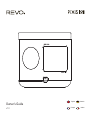 1
1
-
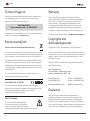 2
2
-
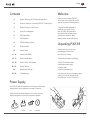 3
3
-
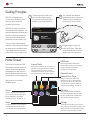 4
4
-
 5
5
-
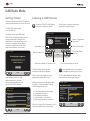 6
6
-
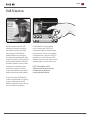 7
7
-
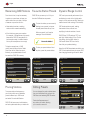 8
8
-
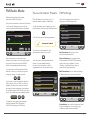 9
9
-
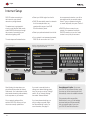 10
10
-
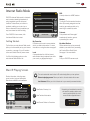 11
11
-
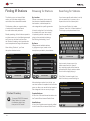 12
12
-
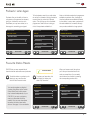 13
13
-
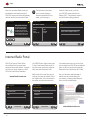 14
14
-
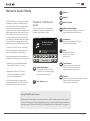 15
15
-
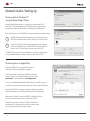 16
16
-
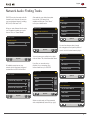 17
17
-
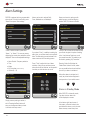 18
18
-
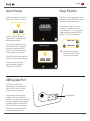 19
19
-
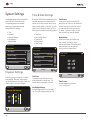 20
20
-
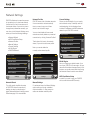 21
21
-
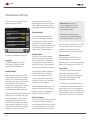 22
22
-
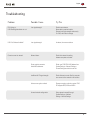 23
23
-
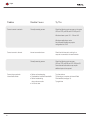 24
24
-
 25
25
-
 26
26
-
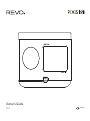 27
27
-
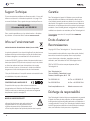 28
28
-
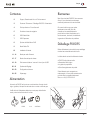 29
29
-
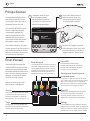 30
30
-
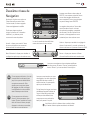 31
31
-
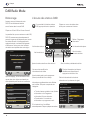 32
32
-
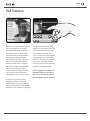 33
33
-
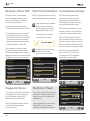 34
34
-
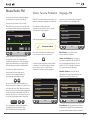 35
35
-
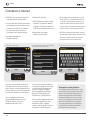 36
36
-
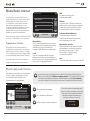 37
37
-
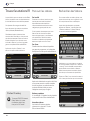 38
38
-
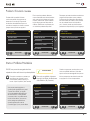 39
39
-
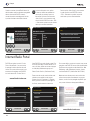 40
40
-
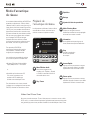 41
41
-
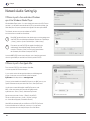 42
42
-
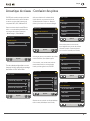 43
43
-
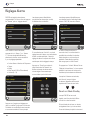 44
44
-
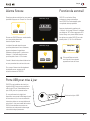 45
45
-
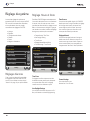 46
46
-
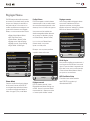 47
47
-
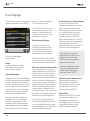 48
48
-
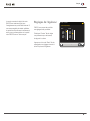 49
49
-
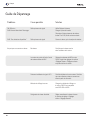 50
50
-
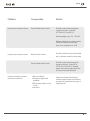 51
51
-
 52
52
-
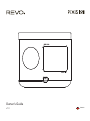 53
53
-
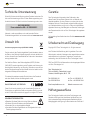 54
54
-
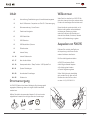 55
55
-
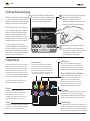 56
56
-
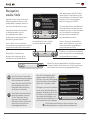 57
57
-
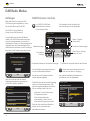 58
58
-
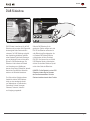 59
59
-
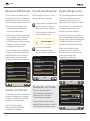 60
60
-
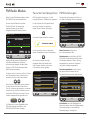 61
61
-
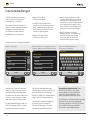 62
62
-
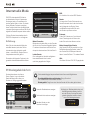 63
63
-
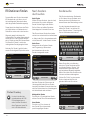 64
64
-
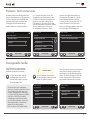 65
65
-
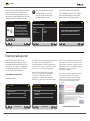 66
66
-
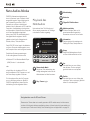 67
67
-
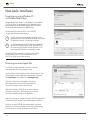 68
68
-
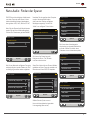 69
69
-
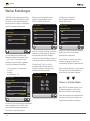 70
70
-
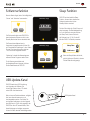 71
71
-
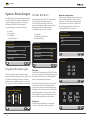 72
72
-
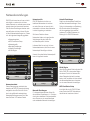 73
73
-
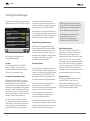 74
74
-
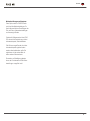 75
75
-
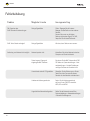 76
76
-
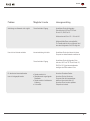 77
77
-
 78
78
-
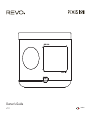 79
79
-
 80
80
-
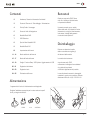 81
81
-
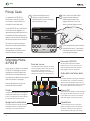 82
82
-
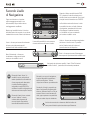 83
83
-
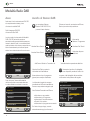 84
84
-
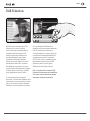 85
85
-
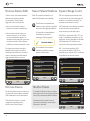 86
86
-
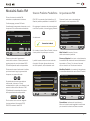 87
87
-
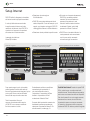 88
88
-
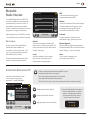 89
89
-
 90
90
-
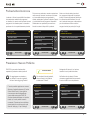 91
91
-
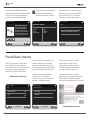 92
92
-
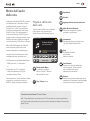 93
93
-
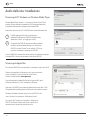 94
94
-
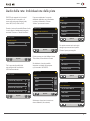 95
95
-
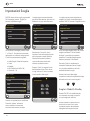 96
96
-
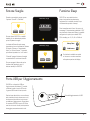 97
97
-
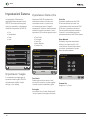 98
98
-
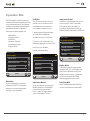 99
99
-
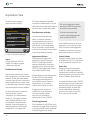 100
100
-
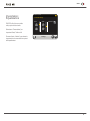 101
101
-
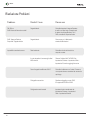 102
102
-
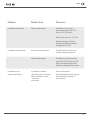 103
103
-
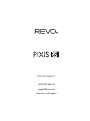 104
104
Revo PiXis RS Le manuel du propriétaire
- Catégorie
- Radios
- Taper
- Le manuel du propriétaire
dans d''autres langues
- italiano: Revo PiXis RS Manuale del proprietario
- English: Revo PiXis RS Owner's manual
- Deutsch: Revo PiXis RS Bedienungsanleitung
Documents connexes
-
Revo PiXiS DAB Le manuel du propriétaire
-
Revo PiXiS IR Le manuel du propriétaire
-
Revo PiXiS RX Le manuel du propriétaire
-
Revo Supersignal Le manuel du propriétaire
-
Revo Superconnect Le manuel du propriétaire
-
Revo SuperSystem Le manuel du propriétaire
-
Revo Uno 2 DAB Le manuel du propriétaire
-
Revo AXIS XS Le manuel du propriétaire
-
Revo iBlik Le manuel du propriétaire
-
Revo Pico Wi-Fi Le manuel du propriétaire